Modulo di Richiesta Prezzo e Preventivo per WooCommerce
Panoramica Plugin
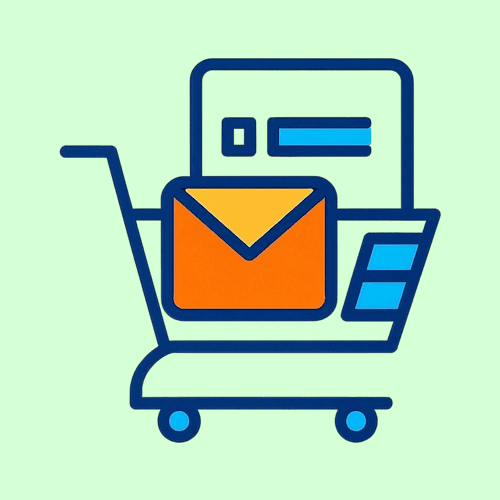
Le caratteristiche principali includono:
- Integrazione perfetta con Contact Form 7 per la creazione di moduli di richiesta prodotti WooCommerce.
- Modulo di richiesta personalizzabile per WooCommerce con dati prodotto dinamici (es. nome prodotto, ID).
- Opzione per abilitare moduli di richiesta per prodotto tramite una casella di controllo nella pagina di modifica del prodotto.
- Supporto per prodotti variabili, raggruppati ed esterni (funzionalità PRO).
- Supporto per WPML per negozi multilingue (funzionalità PRO).
- Abilitazione globale del pulsante di richiesta per tutti i prodotti (funzionalità PRO).
Installazione
L'installazione è semplice e può essere completata in pochi passaggi:
- Vai al pannello di amministrazione di WordPress e clicca su Plugin > Aggiungi nuovo.
- Cerca Modulo di Richiesta Prezzo e Preventivo per WooCommerce.
- Clicca su Installa ora e, una volta installato, seleziona Attiva.
- Assicurati che i plugin WooCommerce e Contact Form 7 siano installati e attivi.
Configurazione
Configura il plugin tramite la pagina delle impostazioni del modulo di richiesta prodotti WooCommerce sotto Impostazioni > Modulo di Richiesta Carrello. Di seguito le opzioni disponibili:
- Pagina del Modulo di Richiesta: Seleziona una pagina contenente un shortcode di modulo prodotto Contact Form 7. Questa pagina ospiterà il modulo di richiesta.
Esempio: Crea una pagina intitolata "Richiesta Prodotto" con lo shortcode
[contact-form-7 id="123" title="Richiesta Prodotto"]. - Nome Classe CSS Pulsante (opzionale): Aggiungi una classe CSS personalizzata per stilizzare il pulsante di richiesta Contact Form 7.
Esempio: Inserisci
btn btn-primaryper lo stile Bootstrap. - Sovrascrivi Acquistabile (solo PRO): Imposta i prodotti come non acquistabili, assicurando che siano consentite solo le richieste.
Questo è un metodo alternativo che consente di rimuovere il pulsante "aggiungi al carrello" in alcuni temi.
- Aggiungi a Breve Descrizione (solo PRO): Visualizza il pulsante di richiesta dopo la breve descrizione del prodotto.
Utile per le pagine dei prodotti con descrizioni dettagliate.
- Abilita Richiesta Globalmente (solo PRO): Applica il modulo di richiesta per WooCommerce a tutti i prodotti.
Ideale per negozi in cui tutti i prodotti richiedono richieste.

Creazione del Modulo di Contatto
Per creare un modulo prodotto Contact Form 7, segui questi passaggi:
- Nel pannello di amministrazione di Contact Form 7, crea un nuovo modulo.
- Aggiungi i campi del modulo per acquisire i dettagli del prodotto. Utilizza i campi consigliati di seguito.
- Aggiungi il modulo a una pagina WordPress usando lo shortcode (es. [contact-form-7 id="123" title="Modulo di Richiesta"]).
- Seleziona questa pagina come Pagina del Modulo di Richiesta nelle impostazioni del plugin.
Il plugin utilizza l'integrazione con Contact Form 7 per creare un modulo di richiesta prodotti WooCommerce. Di seguito sono riportati i campi del modulo consigliati e i loro scopi:
[text* product_name readonly]: Visualizza il nome del prodotto (solo lettura). Esempio: "Happy Ninja"[hidden product_id]: Memorizza l'ID del prodotto. Esempio: "1234"[hidden product_sku](solo PRO): Memorizza lo SKU del prodotto. Esempio: "HN8"[hidden form_subject](solo PRO): Memorizza l'oggetto del modulo. Esempio: "Informazioni su: Happy Ninja"[text* your-name](solo PRO): Pre-compila il nome dell'utente se loggato. Esempio: "Mario Rossi"[text* your-email](solo PRO): Pre-compila l'email dell'utente se loggato. Esempio: "mariorossi@dominio.locale"
Esempio di Modulo:
<label>Nome del prodotto: [text* product_name readonly]</label>
<label>Il tuo nome: [text* your-name autocomplete:name]</label>
<label>La tua email: [email* your-email autocomplete:email]</label>
<label>Il tuo messaggio (opzionale): [textarea your-message]</label>
[hidden product_id]
[hidden product_sku]
[hidden form_subject]
[submit "Invia"]
Inoltre, è possibile utilizzare il campo [form_subject] nell'oggetto delle impostazioni della posta di Contact Form 7. Ciò ti aiuterà a capire a quale prodotto si riferisce la richiesta.

Come Usare il Plugin
Per abilitare il modulo di richiesta per prodotto WooCommerce usando il plugin:
- Vai a Prodotti > Modifica per modificare un prodotto.
- Nella scheda Generale, seleziona la casella Abilita Modulo di Richiesta.
- La pagina del prodotto mostrerà un pulsante Richiedi Ora invece del pulsante Aggiungi al Carrello.
- I clienti che cliccano su questo pulsante saranno reindirizzati alla pagina del modulo di preventivo WooCommerce.
Con la versione PRO, il modulo di richiesta per WooCommerce può essere abilitato globalmente per tutti i prodotti (PRO).

Vantaggi del Plugin
Perché scegliere questo plugin di richiesta prodotti personalizzato?
- Flessibilità: Offri preventivi di prezzo personalizzati con i moduli di richiesta personalizzati WooCommerce.
- Integrazione perfetta: Funziona senza sforzo con la tua configurazione Contact Form 7 esistente.
- Facile da usare: La funzione sostituisci carrello con richiesta offre un'esperienza utente rapida ed efficace.
- SEO-friendly: Ottimizzato per le ricerche di modulo di richiesta prodotto WordPress.
- Vantaggi PRO: Funzionalità avanzate come SKU, nome utente e integrazione e-mail (PRO).
Supporto & Versione PRO
Per supporto, feedback o informazioni sulla versione PRO, utilizzare il seguente modulo di contatto:
Funzionalità della versione PRO:
- Abilitazione globale del modulo di richiesta
- Sovrascrivi l'acquistabilità del prodotto
- Aggiungi il pulsante di richiesta alla breve descrizione
- Supporto WPML per negozi multilingue
- Supporto per prodotti variabili, raggruppati ed esterni
- Opzionalmente, le tue richieste personalizzate
